Como remover o cartão SIM do seu dispositivo Android passo a passo
Quando confrontado com uma tela do Android congelada, você pode remover o cartão SIM do seu Android para corrigir esse problema. Mas como remover este minúsculo cartão do seu Android? Não se preocupe! Este post vai te ensinar os três melhores métodos para remover o cartão SIM do seu Android com uma ferramenta profissional. Existem duas outras maneiras, mesmo que você não tenha a ferramenta profissional. Leia para aprender!
Lista de guias
Parte 1: Precauções antes de remover o cartão SIM do seu Android Parte 2: 3 maneiras de remover o cartão SIM do seu Android com/sem a ferramenta Parte 3: Perguntas frequentes sobre como remover um cartão SIM do AndroidParte 1: Precauções antes de remover o cartão SIM do seu Android
1. Faça backup de seus dados
Para evitar corrupção ou perda de dados durante a remoção do cartão SIM, fazer backup do seu Android é a melhor maneira antes de remover o cartão SIM do seu Android. Você pode usar o AnyRec PhoneMover para transferir todos os dados do seu Android para o seu PC para backup. Esta ferramenta multifuncional pode transferir fotos, contatos, músicas, vídeos e mensagens. Além disso, você pode usar esta excelente ferramenta para organizar seus dados maravilhosamente.

Faça backup de seus dados para evitar perda com um clique antes de remover o cartão SIM do seu Android.
Poderoso gerenciador de Android para organizar seus arquivos, como edição, exclusão e adição.
Suporta a recuperação de contatos Se eles forem perdidos durante a remoção do cartão SIM do seu Android.
Crie um toque único para o seu Android com este software.
100% Secure
Passo 1.Baixe gratuitamente o AnyRec PhoneMover no site oficial e execute-o. Conecte seu Android e computador usando um cabo USB estável. Você também pode escanear o código QR com o aplicativo “MobieSync” para conectar seu Android e PC.
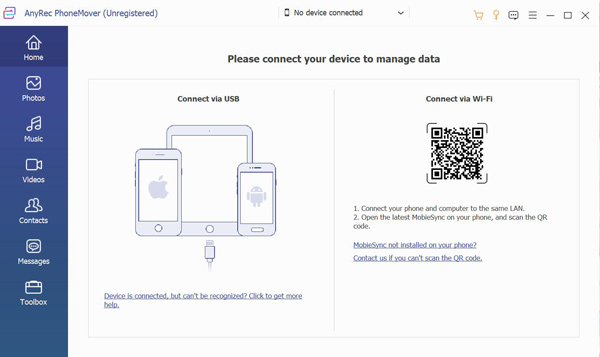
Passo 2.Você verá todas as informações sobre o seu Android, como tipo, nome e armazenamento. Você pode clicar no botão "Fotos" à esquerda se quiser fazer backup das fotos. Então você poderá ver todas as imagens do seu Android na janela certa.
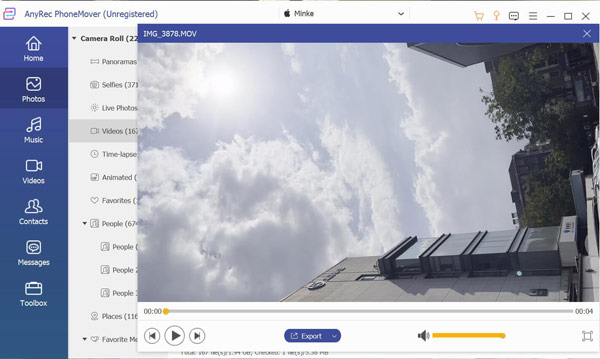
Etapa 3.Escolha as fotos das quais deseja fazer backup e marque a caixa de seleção. Você pode visualizar as fotos no seu computador. Depois, você pode transferir sua foto do Android para o computador clicando no botão “Backup” com o ícone de um computador.
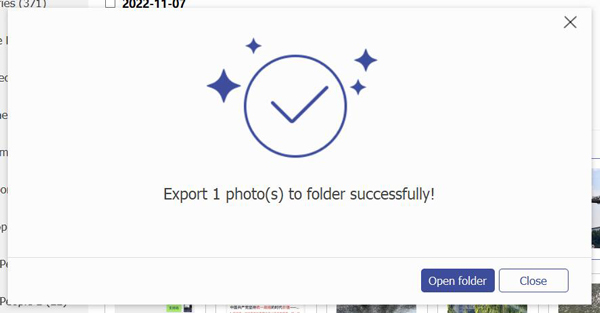
2. Desligue seu Android
Antes de remover o cartão SIM de um Android, você deve prestar atenção a algumas questões. Embora o Android atual permita que você remova o cartão SIM sem desligar o telefone, é melhor desligá-lo para evitar perda de dados ou danos. Pressione e segure o Poder botão até que a tela exiba o Desligar botão e clique nele.
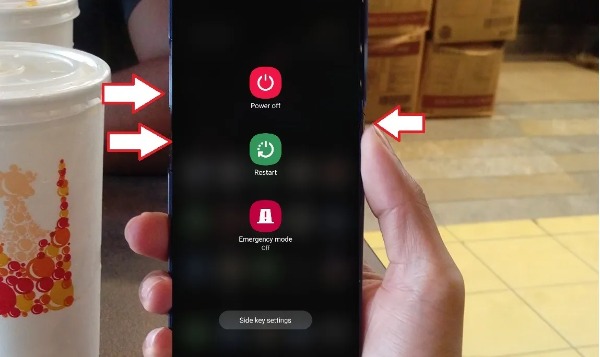
Parte 2: 4 maneiras de remover o cartão SIM do seu Android com/sem a ferramenta
1. Remova o cartão SIM do Android com a ferramenta de remoção de SIM
Retrieve card pin é uma ferramenta profissional para remover um cartão SIM do seu Android. Geralmente, quando você compra um novo telefone celular, a caixa de embalagem terá um pino de cartão de recuperação. Você também pode comprar um muito barato.
Passo 1.Você deve desligar seu dispositivo Android primeiro para garantir a segurança. Se você tiver uma capa de telefone, precisará retirá-la.

Passo 2.Insira o pino do cartão de recuperação no orifício da bandeja do SIM. A bandeja do cartão SIM geralmente está localizada no canto superior esquerdo do seu Android. Após a inserção, ele abrirá a bandeja do SIM automaticamente. Certifique-se de não forçá-lo para causar danos.

Etapa 3.Por último, você pode obter a bandeja do SIM e remover o cartão SIM do slot do cartão. Agora você removeu com sucesso o cartão SIM do seu Android.
2. Remova o cartão SIM do Android sem ferramenta
Se você não possui uma ferramenta profissional de remoção de SIM, também pode usar outras substituições para remover o cartão SIM do seu Android. Aqui estão dois meios que você pode tentar de acordo com suas necessidades.
Clipe/Agulha
A abertura no Android para remover a bandeja do cartão SIM é pequena. Portanto, muitos objetos e ferramentas retas e pequenas podem funcionar. Clipes de papel e agulhas são uma excelente opção para remover o cartão SIM do seu Android se você não tiver um pin de recuperação de cartão. Se você usar um clipe de papel, precisará endireitá-lo. E insira o clipe de papel ou a agulha no orifício da bandeja do SIM. Mas ao usar esses objetos pontiagudos, tome cuidado para não usar muita força.

Palito de dente
Se você não tem agulhas ou outros objetos pontiagudos em casa, pode tentar usar palitos de dente para remover um cartão SIM do seu Android. Mas a maioria dos palitos é muito grossa para inserir nos orifícios do SIM. Mas a maioria dos palitos é muito larga para inserir orifícios na bandeja do cartão SIM. Você precisa afiar com uma ferramenta. É preciso ficar atento para o palito ser fácil de quebrar, por isso é preciso ter cuidado ao usá-lo.

Parte 3: Perguntas frequentes sobre como remover um cartão SIM do Android
-
Meu telefone Android funcionará sem um cartão SIM?
Sim. Seu telefone funciona totalmente mesmo depois de remover um cartão SIM do seu Android. Mas você precisa conectar seu telefone ao WiFi.
-
A remoção do cartão SIM excluirá os dados do Android?
Não. Em circunstâncias normais, remover um cartão SIM do seu Android não apagará seus dados. Mas se você acidentalmente danificar seu cartão SIM, poderá perder dados. É melhor fazer backup de seus dados do Android para o computador.
-
Quais informações são armazenadas no cartão SIM?
O cartão SIM armazena seus contatos, mensagens e alguns outros dados. Ao remover o cartão SIM do seu Android, você deve ter cuidado.
Conclusão
Remover um cartão SIM do seu Android não é difícil para você agora. Você pode usar o pino do cartão de recuperação profissional para pegá-lo. Mesmo sem uma ferramenta profissional, você também pode usar outros substitutos, como agulha, clipe de papel e palitos de dente. É vital fazer backup dos dados antes de remover um cartão SIM. AnyRec PhoneMover é a ferramenta completa para fazer backup do seu Android e organizar seus arquivos.
100% Secure
